时间:2016-02-15 15:44 来源: 我爱IT技术网 编辑:52追风
欢迎您访问我爱IT技术网,今天小编为你分享的PS教程是:【Photoshop简单调整静物方法 PS调色】,下面是详细的讲解!
Photoshop简单调整静物方法 PS调色
很多影友喜欢拍摄静物题材,拍摄这样的作品我们应该注重色彩艳丽以及细节的处理,每一幅画面都能让人欣赏很久,从而玩味出其中的感觉来。看看两个超简单步骤的调色处理,让你的曝光不足的静物照片变得色彩更加绚丽丰富。 原片和调色后期处理后的对比图
原片和调色后期处理后的对比图
 首先第一步,打开PS操作界面,拖拽一张原图,然后在弹出的菜单中选择【图像】。
首先第一步,打开PS操作界面,拖拽一张原图,然后在弹出的菜单中选择【图像】。
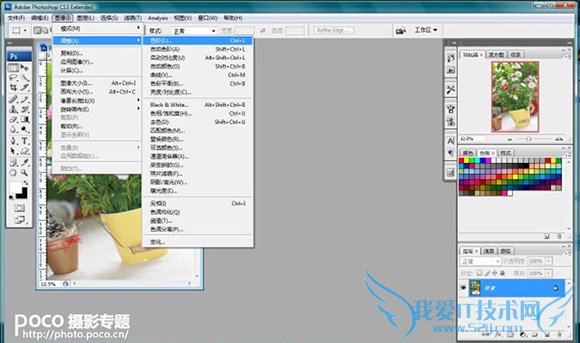 单击顶部面板的调整+色阶
单击顶部面板的调整+色阶
 单击面板中的“色阶”按钮,弹出菜单的选择命令,色阶的直方图分别为黑场、中场、白场,如果是曝光不足的话,要拉动黑场,调整平衡,让曝光正常。
单击面板中的“色阶”按钮,弹出菜单的选择命令,色阶的直方图分别为黑场、中场、白场,如果是曝光不足的话,要拉动黑场,调整平衡,让曝光正常。

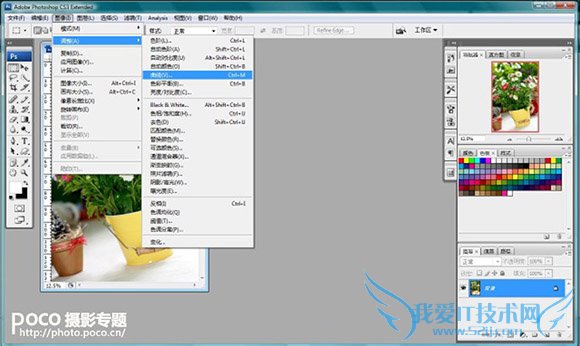 接下来是调整曲线,还是图片面板里,选择曲线按钮。
接下来是调整曲线,还是图片面板里,选择曲线按钮。
 拉动直方图的弧线,向上是亮部,向下拉是暗部。
拉动直方图的弧线,向上是亮部,向下拉是暗部。

最后一张曝光不准,色彩不算艳丽的照片,被我们轻松搞定喽。
关于Photoshop简单调整静物方法 PS调色的机友互动如下:
相关问题:
答: >>详细
相关问题:
答: >>详细
相关问题:
答: >>详细
- 评论列表(网友评论仅供网友表达个人看法,并不表明本站同意其观点或证实其描述)
-
